So schalten Sie das Mikrofon aller Teilnehmer in Microsoft Teams stumm
Aktualisiert Marsch 2023: Erhalten Sie keine Fehlermeldungen mehr und verlangsamen Sie Ihr System mit unserem Optimierungstool. Holen Sie es sich jetzt unter - > diesem Link
- Downloaden und installieren Sie das Reparaturtool hier.
- Lassen Sie Ihren Computer scannen.
- Das Tool wird dann deinen Computer reparieren.
Organisatoren und Teilnehmer können jemanden oder jeden in Microsoft Teams stummschalten und die Stummschaltung aufheben. Dank der Funktion Stummschaltung können die Teilnehmer das Audio von sich selbst oder bestimmten Besprechungsteilnehmern ausschalten. Dieser Beitrag zeigt Ihnen, wie Sie alle Besprechungsteilnehmer gleichzeitig stumm schalten. Außerdem werden häufig gestellte Fragen zur Stummschaltung in Teams beantwortet.
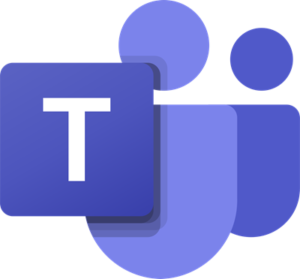
Dank der nahtlosen Integration in die Office-Anwendungssuite ist es einfach, mit Microsoft Teams zu arbeiten. Darüber hinaus kann ein einzelnes Meeting bis zu 5ooo Teilnehmer haben. Wenn diese Option jedoch nicht aktiviert ist, kann sie zu chaotischen Besprechungen führen.
Die Richtlinien für den Aufenthalt zu Hause haben zu einer massiven Verlagerung von der Arbeit vor Ort zur Fernarbeit geführt. Microsoft Teams gilt als eines der professionellsten Tools für die Zusammenarbeit von Remote-Teams.
Wichtige Hinweise:
Mit diesem Tool können Sie PC-Problemen vorbeugen und sich beispielsweise vor Dateiverlust und Malware schützen. Außerdem ist es eine großartige Möglichkeit, Ihren Computer für maximale Leistung zu optimieren. Das Programm behebt häufige Fehler, die auf Windows-Systemen auftreten können, mit Leichtigkeit - Sie brauchen keine stundenlange Fehlersuche, wenn Sie die perfekte Lösung zur Hand haben:
- Schritt 1: Laden Sie das PC Repair & Optimizer Tool herunter (Windows 11, 10, 8, 7, XP, Vista - Microsoft Gold-zertifiziert).
- Schritt 2: Klicken Sie auf "Scan starten", um Probleme in der Windows-Registrierung zu finden, die zu PC-Problemen führen könnten.
- Schritt 3: Klicken Sie auf "Alles reparieren", um alle Probleme zu beheben.
So schalten Sie alle Teilnehmer eines Teammeetings stumm
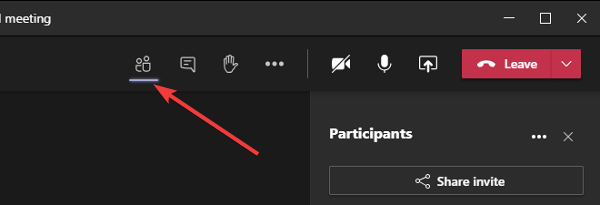
Um den Ton eines oder aller Teilnehmer eines Team-Meetings stummzuschalten, müssen Sie Organisator oder Moderator sein.
- Klicken Sie in der Teambesprechung auf das Symbol Teilnehmer anzeigen auf dem Bildschirm.
- Sie können den Mauszeiger über die Symbole bewegen, um deren Beschriftungen anzuzeigen.
- Die Teilnehmer werden jetzt auf der rechten Seite Ihres Bildschirms angezeigt.
- Klicken Sie oben rechts auf die Schaltfläche Stummschalten oder Alle stummschalten .
- Klicken Sie abschließend auf die Schaltfläche Stummschalten , um die Aktion zu bestätigen, wenn Sie dazu aufgefordert werden.
Wenn Sie möchten, können Sie auch auf die drei Punkte (…) klicken und Nicht zulassen, dass Teilnehmer die Stummschaltung aufheben .
Die Stummschaltung ist schwierig, und Sie müssen einige Fragen dazu haben. Wir beantworten einige Fragen, die Sie möglicherweise zur Stummschaltung in Teams haben.
FAQs
Wenn dieser Abschnitt Ihre Frage zur Verwendung der Stummschaltfunktion in Teams nicht beantwortet, können Sie uns im Kommentarbereich unten eine Frage stellen.
Kann ich alle Teilnehmer einer Besprechung stumm schalten?
Mit Microsoft Teams können Sie auf einfache Weise die Audiodaten aller Teilnehmer einer Besprechung stummschalten. Die Option Alle stummschalten wird in einer Besprechung mit mehr als drei Teilnehmern angezeigt.
Dies ist bei Besprechungen mit mehr als fünf Teilnehmern etwas anders. In Bezug auf die Stummschaltung von Besprechungsteilnehmern können Sie auch einzelne Personen in der Besprechung stummschalten.
Wer kann Teilnehmer stumm schalten?
Jeder Besprechungsteilnehmer von Microsoft Teams hat entweder die Rolle des Organisators, des Präsentators oder des Teilnehmers. Die Fähigkeit der Teilnehmer zur Stummschaltung hängt von ihrer Rolle ab. Organisatoren und Moderatoren können Teilnehmer stumm schalten, Teilnehmer jedoch nicht.
Jeder Teilnehmer eines Microsoft Teams-Meetings kann jeden stumm schalten, den er möchte. Dies liegt daran, dass ihnen standardmäßig die Rolle des Präsentators zugewiesen wird. Moderatoren haben die gleichen unbegrenzten Berechtigungen wie der Organisator des Meetings, einschließlich Stummschalten und Ausschalten anderer Teilnehmer.
Dies könnte ein Problem sein, da die Teilnehmer dazu neigen, die Funktionen häufig zu missbrauchen.
So steuern Sie, wer andere Besprechungsteilnehmer stummschaltet
Der Organisator des Meetings hat das ultimative Mitspracherecht darüber, wer in einem Team-Meeting sprechen darf. Der Organisator kann nicht nur Besprechungsteilnehmer stummschalten und die Stummschaltung aufheben, sondern der Organisator kann auch anderen Mitgliedern der Besprechung Rollen zuweisen.
Ein Organisator kann den Teilnehmern entweder die Rolle eines Präsentators oder eines Teilnehmers zuweisen. Um den Missbrauch der Funktion Stummschaltung zu verringern, kann der Organisator die Rollen aller anderen Teilnehmer in Teilnehmer ändern.
Hoffe das hilft.

